Выделение объектов
Выделение объектов с помощью мышиВыделение скрытых объектов
Выделение рамкой
Перебор выделенных объектов
Использование меню
Инструмент "Выбор" ничего не создает, однако является одним из самых необходимых инструментов панели графики. Он применяется при выделении, перемещении, масштабировании, повороте и наклоне объектов. Все эти операции могут выполняться многими различными способами.

Прежде чем начинать работать с объектом, его необходимо выделить. Выделение объектов может выполняться четырьмя различными способами.
Выделение объектов с помощью мыши
Это простейший способ выделения объекта. Достаточно щелкнуть левой кнопкой мыши на объекте. Даже если объект не имеет цветовой заливки, для его выделения достаточно щелкнуть внутри контура объекта. Когда объект выделен, вокруг него появляется габаритный прямоугольник, обозначаемый восемью маркерами по углам и серединам сторон. Четыре маркера по серединам сторон являются маркерами растяжения, а четыре по углам - маркерами масштабирования.
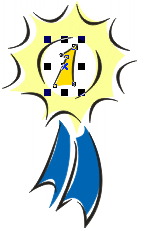
Если не хотите, чтобы щелчок внутри объекта без цветовой заливки приводил к его выделению, щелкните на соответствующей кнопке панели атрибутов, показанной ниже.

Когда объект выделен, на панели атрибутов появляется справочная информация о его параметрах - высоте, ширине и координатах центральной точки. При активном инструменте "Форма" в строке состояния выводится количество узлов объекта.
Чтобы выделить сразу несколько объектов, нажмите и удерживайте клавишу SHIFT при щелчке на каждом объекте, добавляемом к выделенному набору. Если обнаружится, что выделены лишние объекты, просто щелкните при нажатой клавише SHIFT на том объекте, который необходимо исключить из выделенного набора.
Иногда может потребоваться выделить объект, входящий в состав группы. В этом случае надо сначала выделить всю группу объектов, а затем выделить объект в составе группы, щелкнув на нем кнопкой мыши при нажатой клавише CTRL. В этом случае маркеры, окружающие выделенный объект из состава группы, будут иметь вид кружочков.
Выделение скрытых объектов
Можно выделять объекты, скрытые под другими объектами. Для этого надо щелкнуть (при нажатой клавише ALT) на том месте, где располагается скрытый объект. После щелчка появляются маркеры объекта и значок в "Х", обозначающий точку центра объекта. Если щелкать кнопкой мыши с нажатыми клавишами ALT+SHIFT, вновь выделяемые объекты будут добавляться к уже выделенному набору. Можно также выделять скрытые объекты, входящие в состав группы, если в момент щелчка удерживать клавиши ALT+CTRL.
Выделение рамкой
Выделение объектов щелчками удобно в случаях, когда число выделяемых объектов мало. Однако часто возникает потребность выделить множество объектов, тесно примыкающих друг к другу. В этом случае удобно воспользоваться способом выделения объектов при помощи рамки.
Выделение объектов с помощью рамки подобно рисованию прямоугольника. По мере рисования (при выбранном инструменте "Выбор") на экране появляется пунктирная рамка голубого цвета. Когда все объекты окажутся охвачены рамкой, отпустите кнопку мыши.
Выделяющую рамку можно использовать и для снятия выделения с объектов. При этом надо удерживать клавишу SHIFT.
Перебор выделенных объектов
Еще одним способом выделения объектов является использование клавиши TAB. При каждом нажатии это клавиши выделяется объект, очередной по порядку расположения объектов в стеке (о нем мы поговорим позже). При нажатой комбинации SHIFT+TAB перебор объектов осуществляется в обратном порядке.
Использование меню
Для выделения всех объектов можно воспользоваться командой меню "Правка"-"Выделить все"-"Объекты". Чтобы отменить выделение всех объектов, нажмите клавишу ESC.